Halo, Sob! Secara default, n8n akan menggunakan IP dan port sebagai URL webhook. Tapi untuk menjalankan automasi seperti login Google atau menerima data dari layanan lain, kamu butuh URL yang bisa diakses publik yaitu domain + HTTPS.
Untuk itu, kamu harus menambahkan variabel WEBHOOK_URL di dalam file docker-compose.yml yang digunakan oleh n8n.
Menambakan Variabel Webhook_URL di easypanel
STEP 1: Login ke member area Jagoan Hosting.
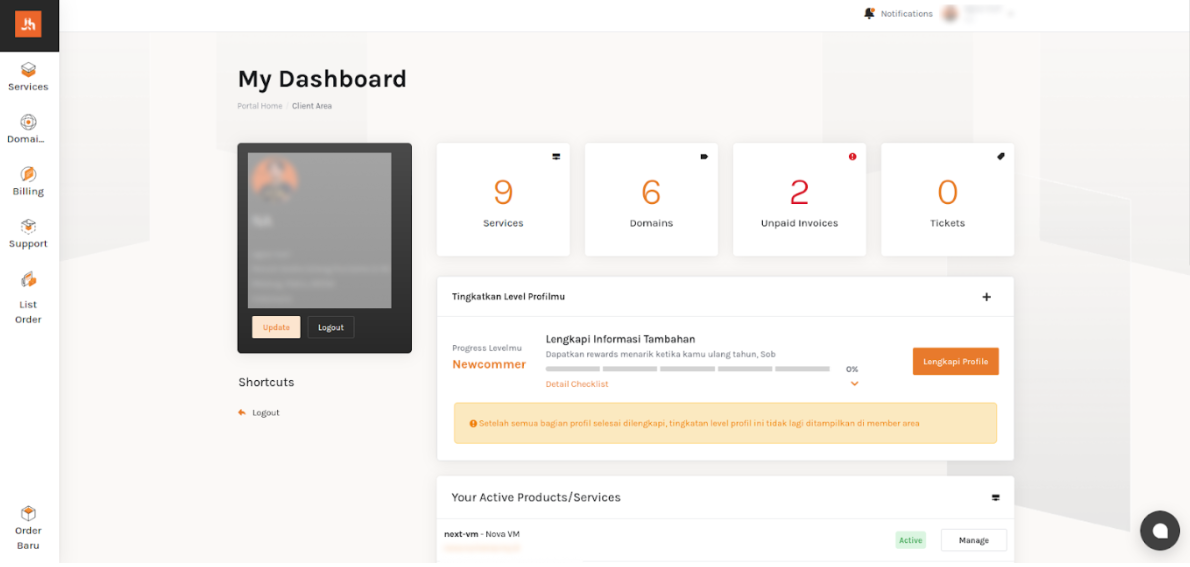
Di member area, pilih menu Service/Layanan.
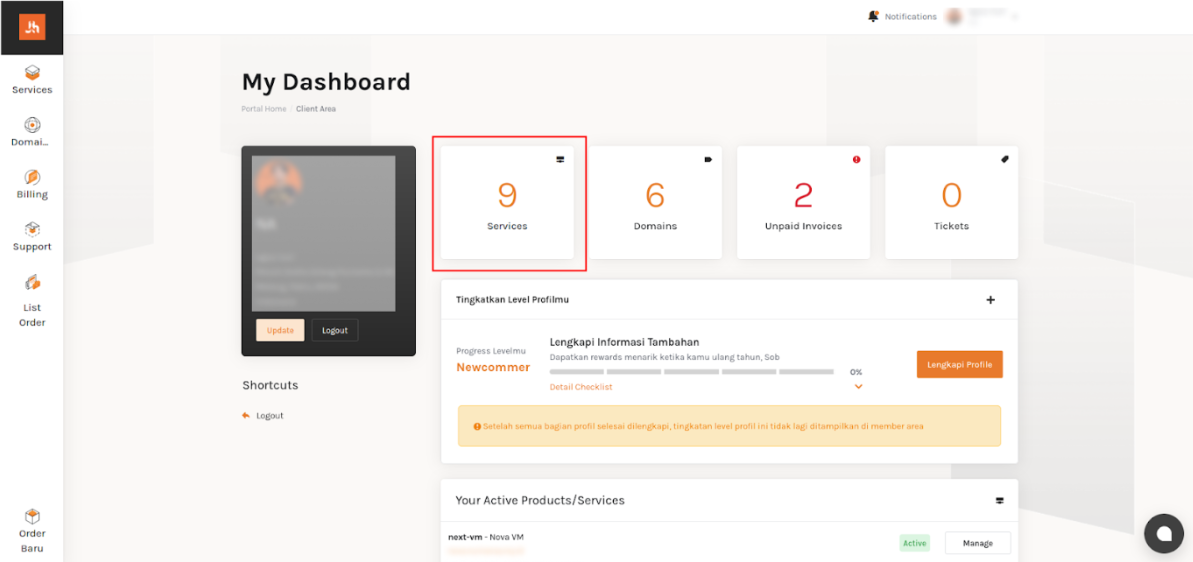
STEP 2: Lalu, klik View Details pada layanan n8n.
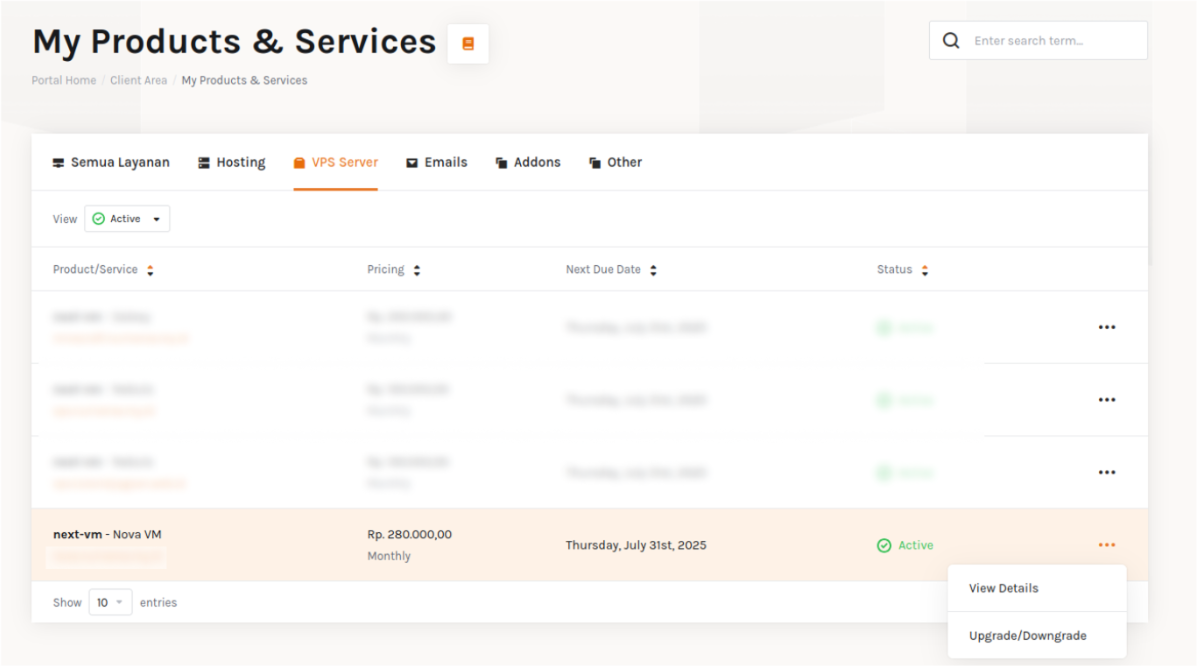
Selanjutnya, klik button Detail untuk mengetahui informasi akses ke dalam n8n-nya.
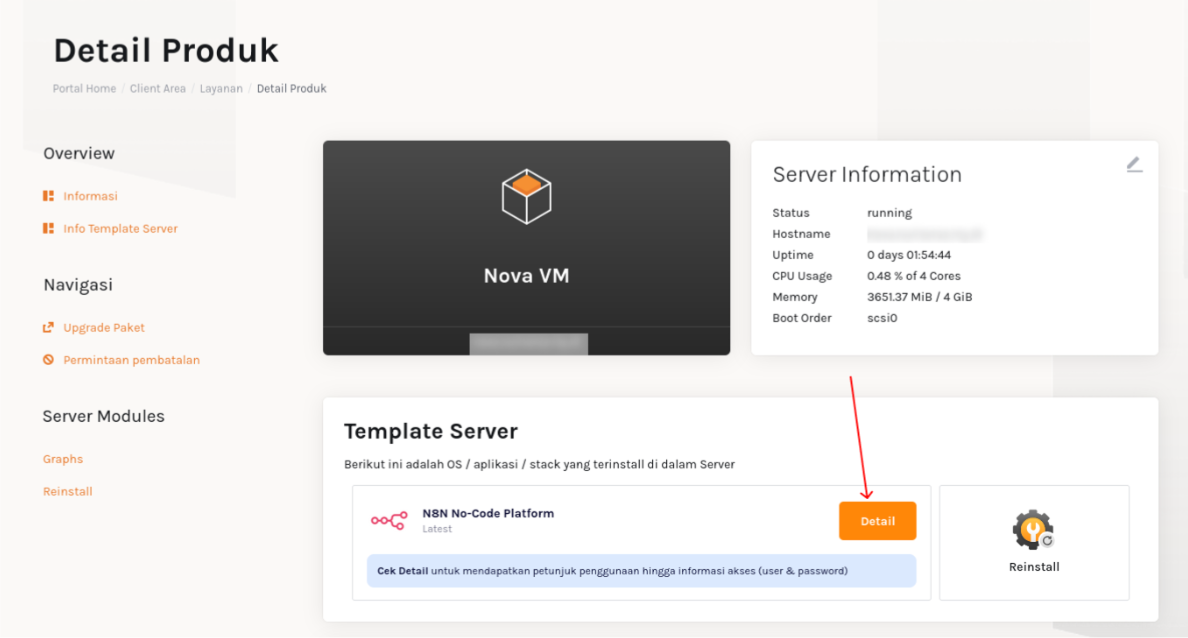
STEP 3: Akses IP:port EasyPanel yang diinformasikan di detail layanan tersebut.
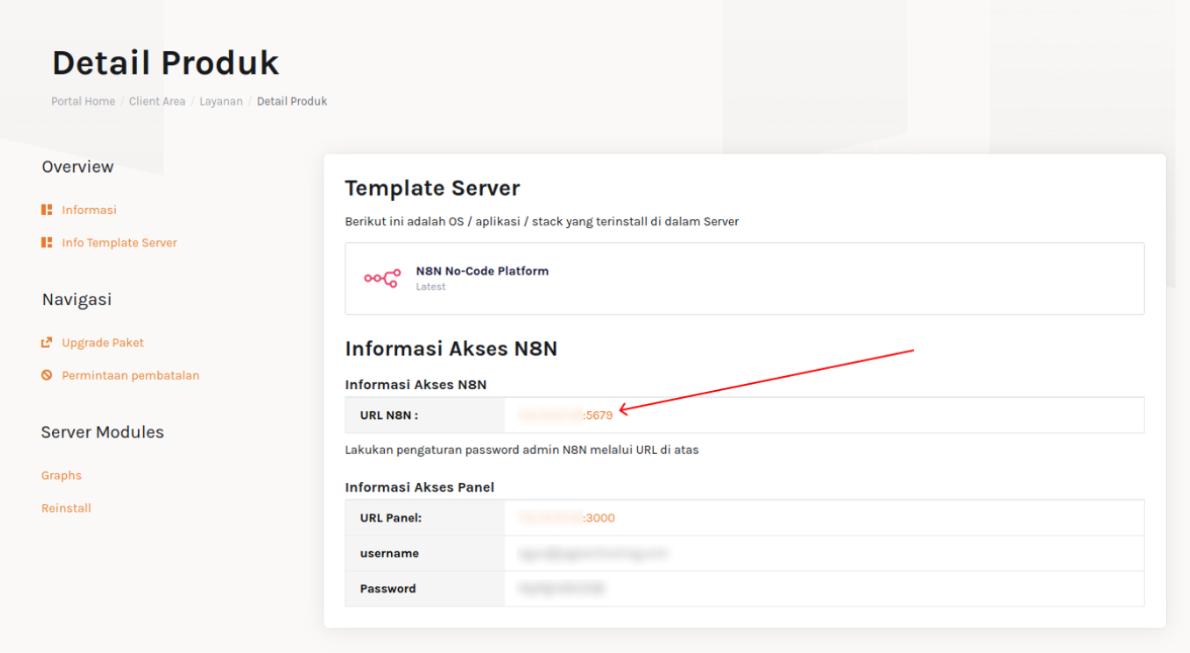
STEP 4: Setelah tampil halaman login EasyPanel, masukkkan username dan password yang tertera pada langkah ke 3 untuk masuk ke dalam EasyPanel.
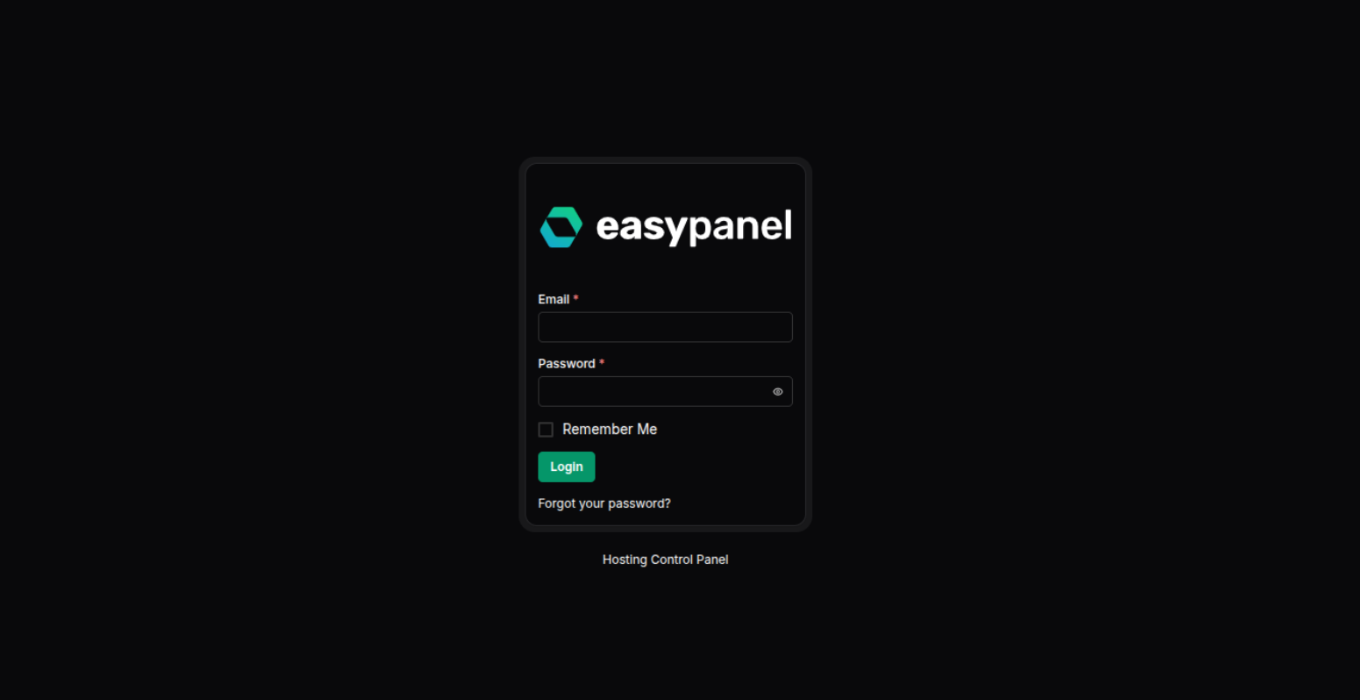
STEP 5: Jika sudah login, masuk ke project n8n yang ada di dalam EasyPanel tersebut.
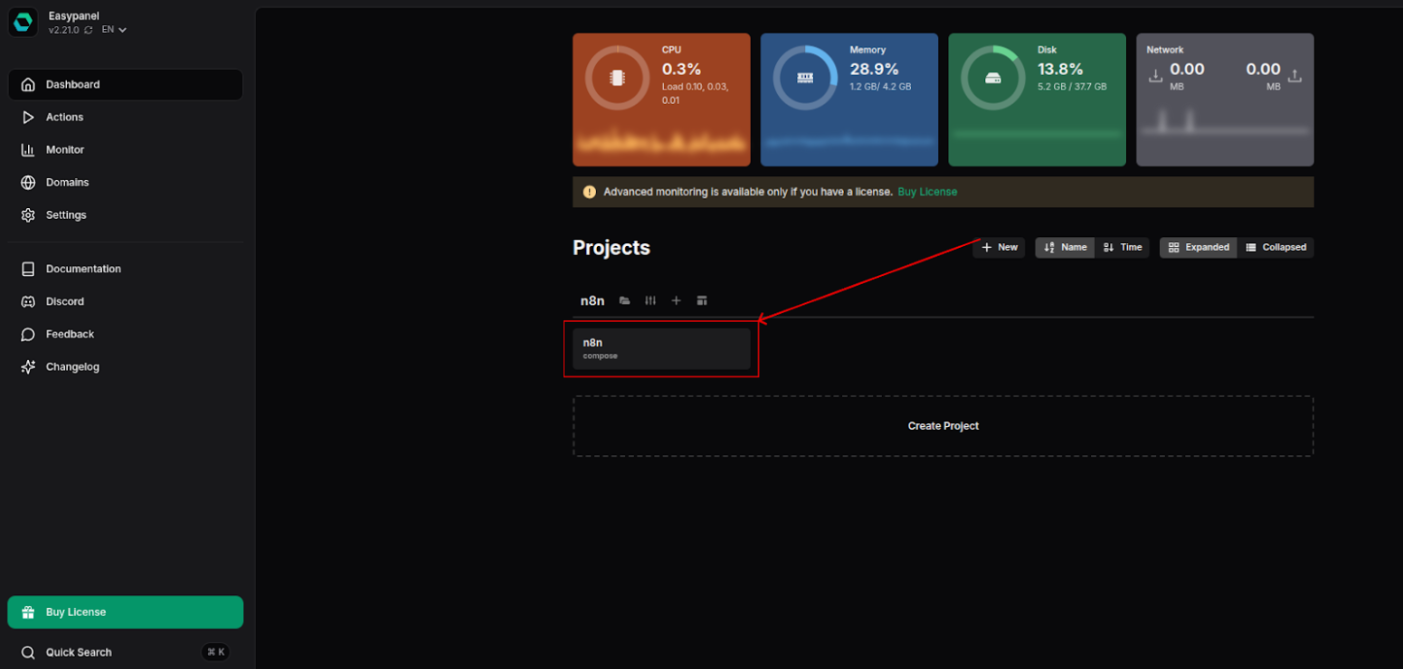
STEP 6: Kemudian, ke menu Source dari projek n8n.
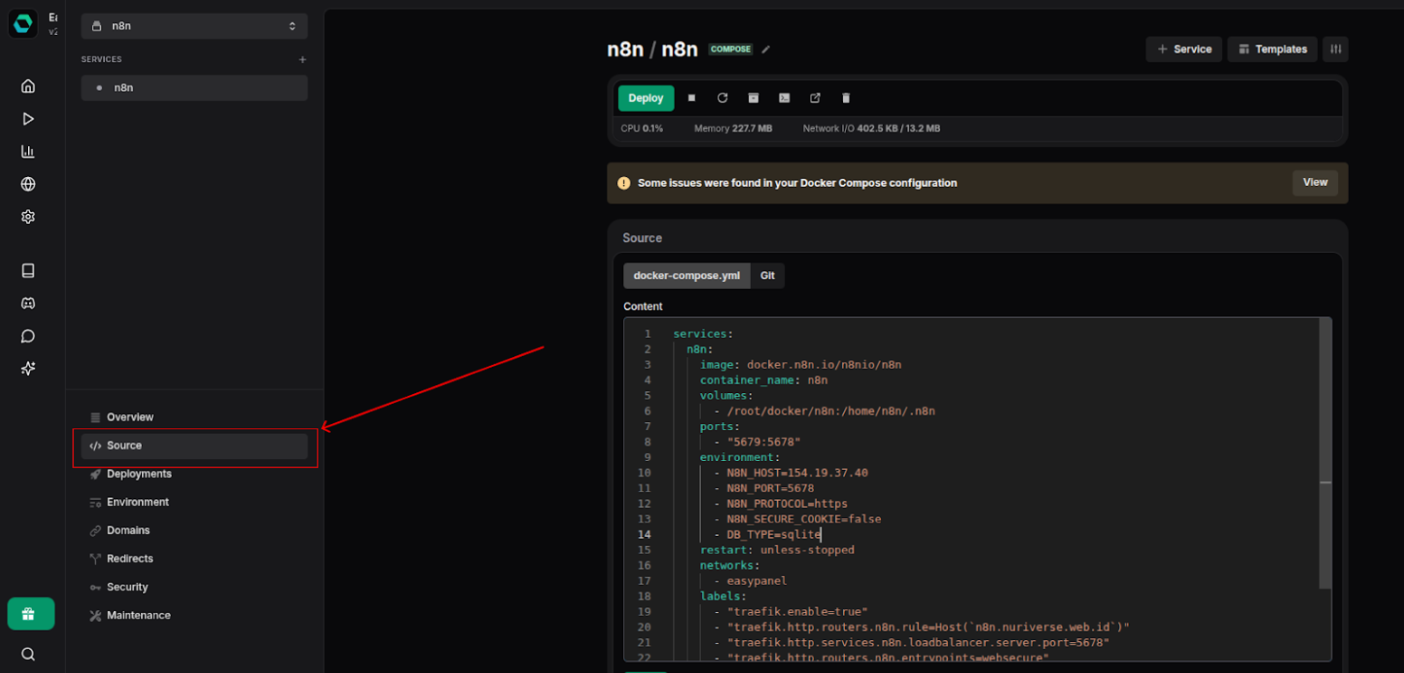
Tambahkan 1 baris code pada file compose yang sudah ada. Adapun untuk baris code yang ditambahkan yaitu:
- WEBHOOK_URL=https://domain.com/
Dan jika sudah menambahkan baris tersebut jangan lupa simpan perubahannya dengan klik Save.
Hasil implementasinya nanti akan seperti ini:
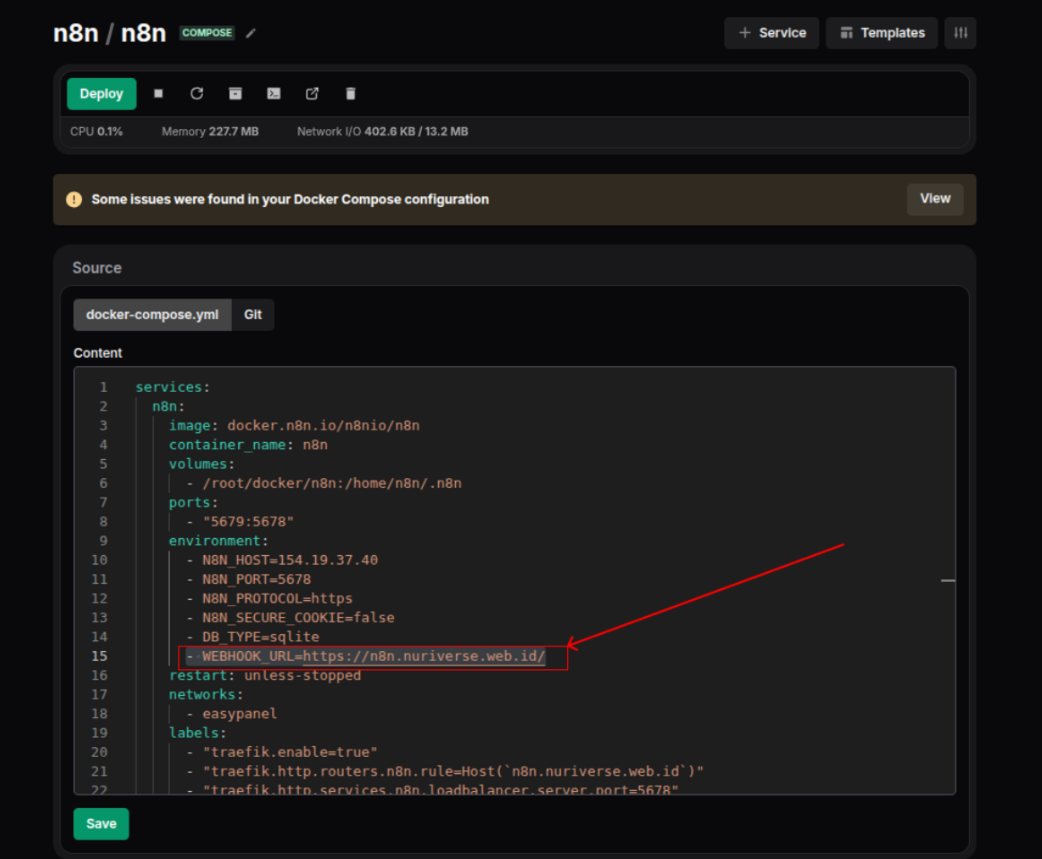
STEP 7: Setelah itu restart service n8n.
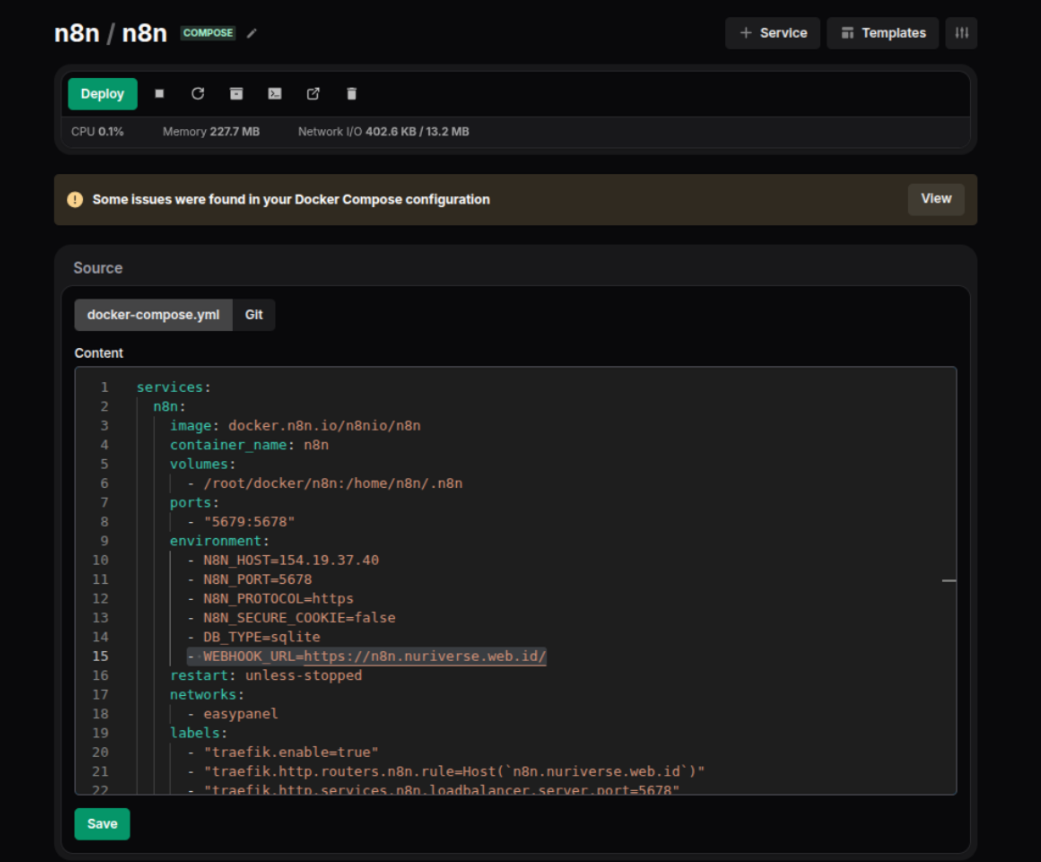
Menghubungkan n8n ke Google Account (OAuth2)
STEP 1: Akses IP:port n8n yang diinformasikan pada halaman detail layanan.
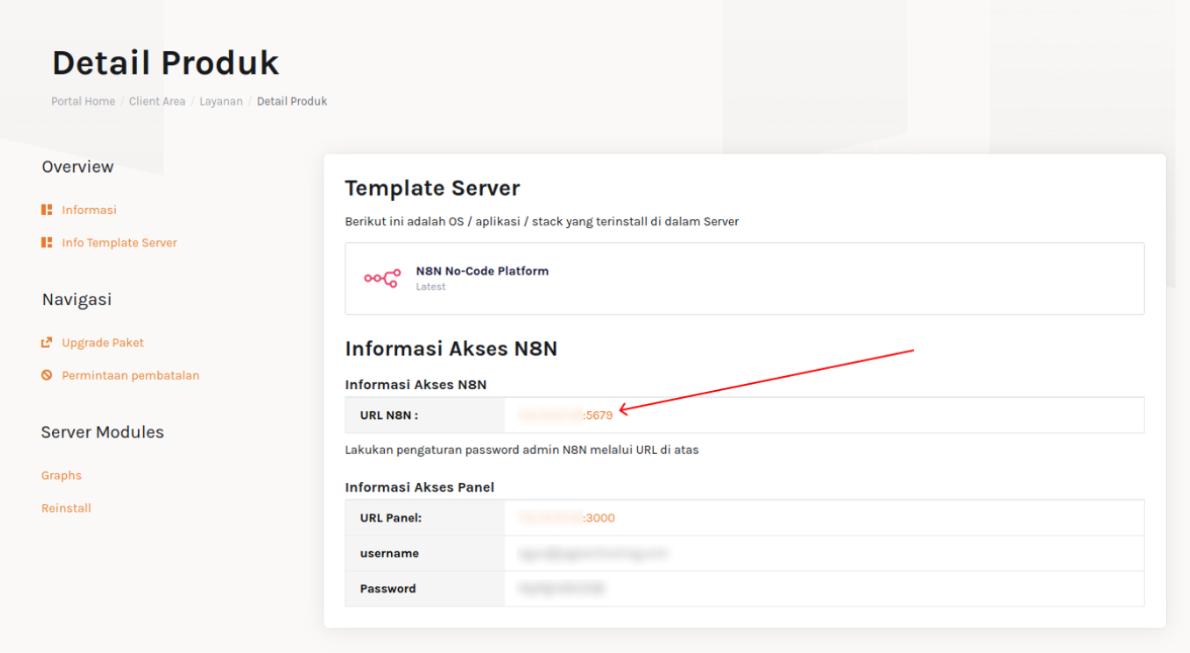
STEP 2: Masukkan username dan password yang sudah dibuat untuk login ke dashboard n8n, seperti pada panduan Cara Setup Awal Layanan n8n
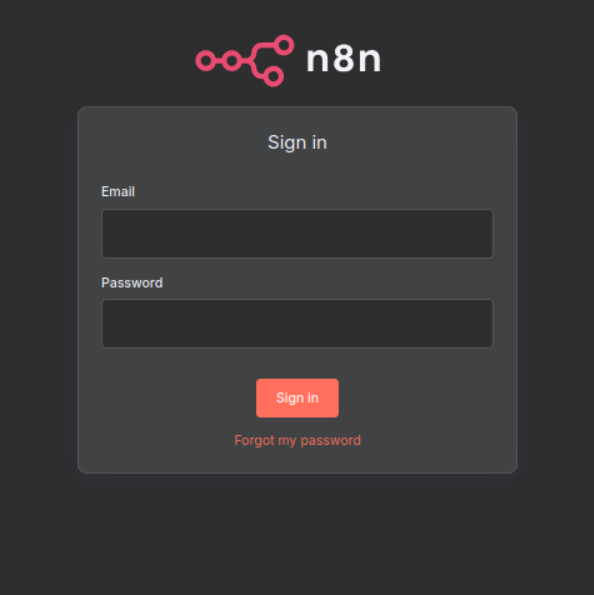
STEP 3: Apabila sudah berhasil login, masuk ke menu Credentials dan pilih Add first credential.
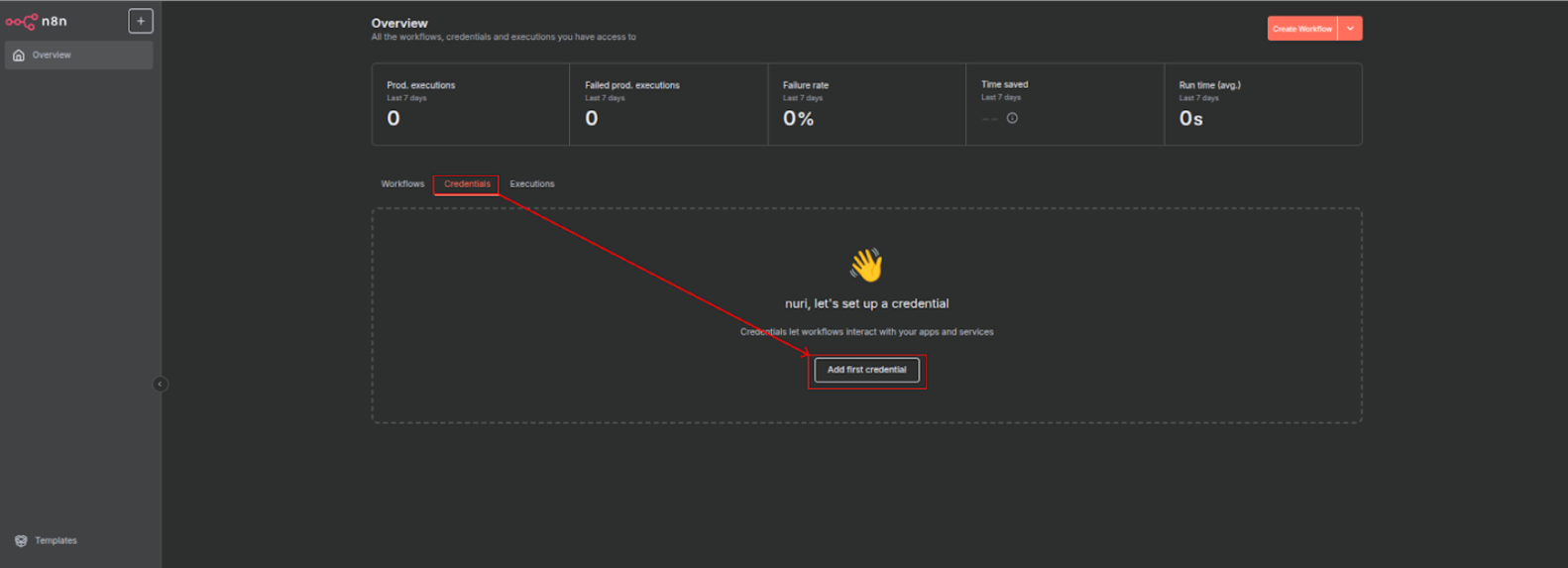
STEP 4: Kemudian pilih Google OAuth2 API dan klik button continue.
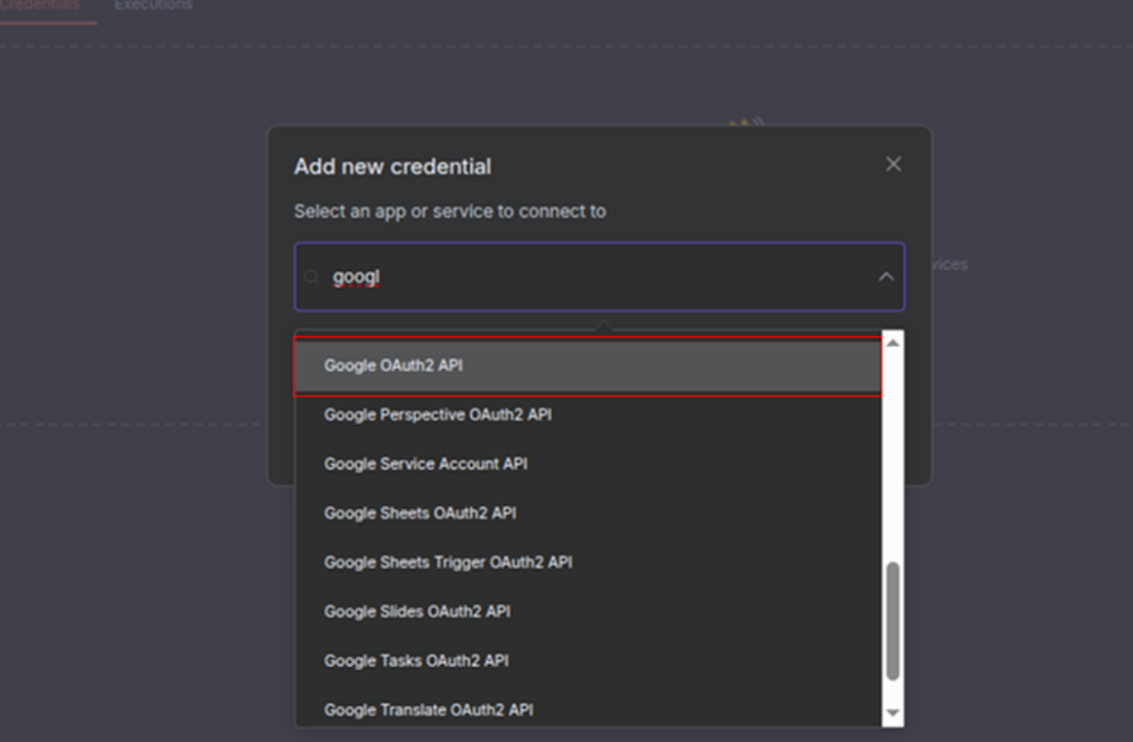
STEP 5: Isikan informasi yang diminta untuk menghubungkan ke google account. Untuk informasi seperti client ID dan client secret bisa diperoleh melalui Google developer.
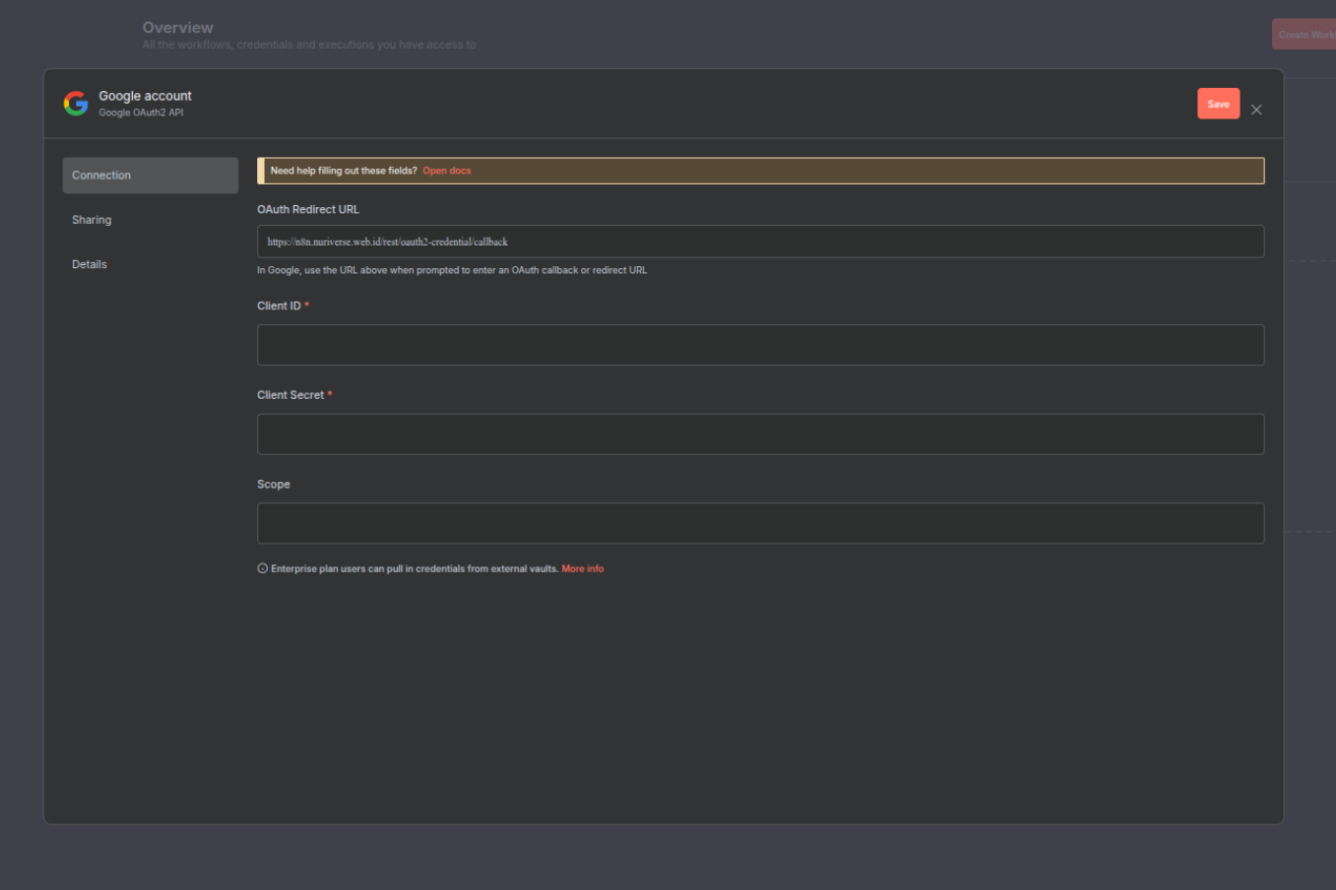
STEP 6: Klik button Configure a project pada dashboard Google developer
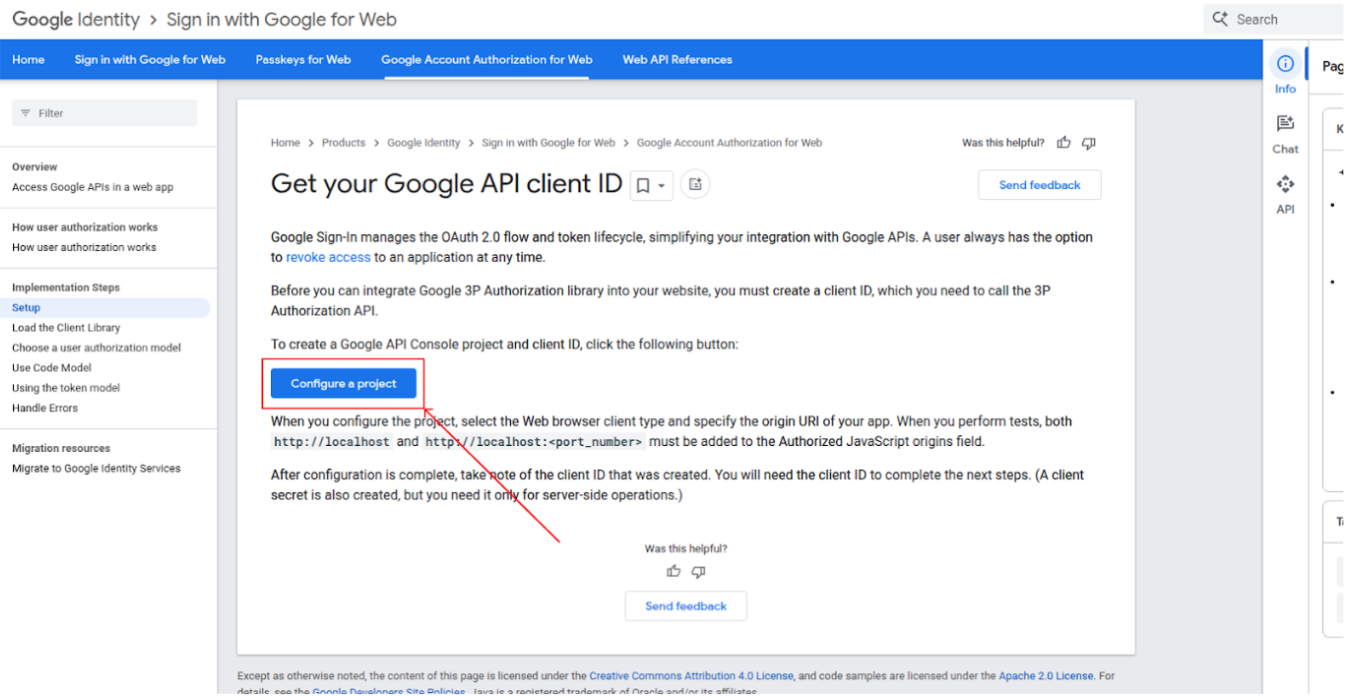
STEP 7: Pilih project yang akan digunakan lalu klik button Next.
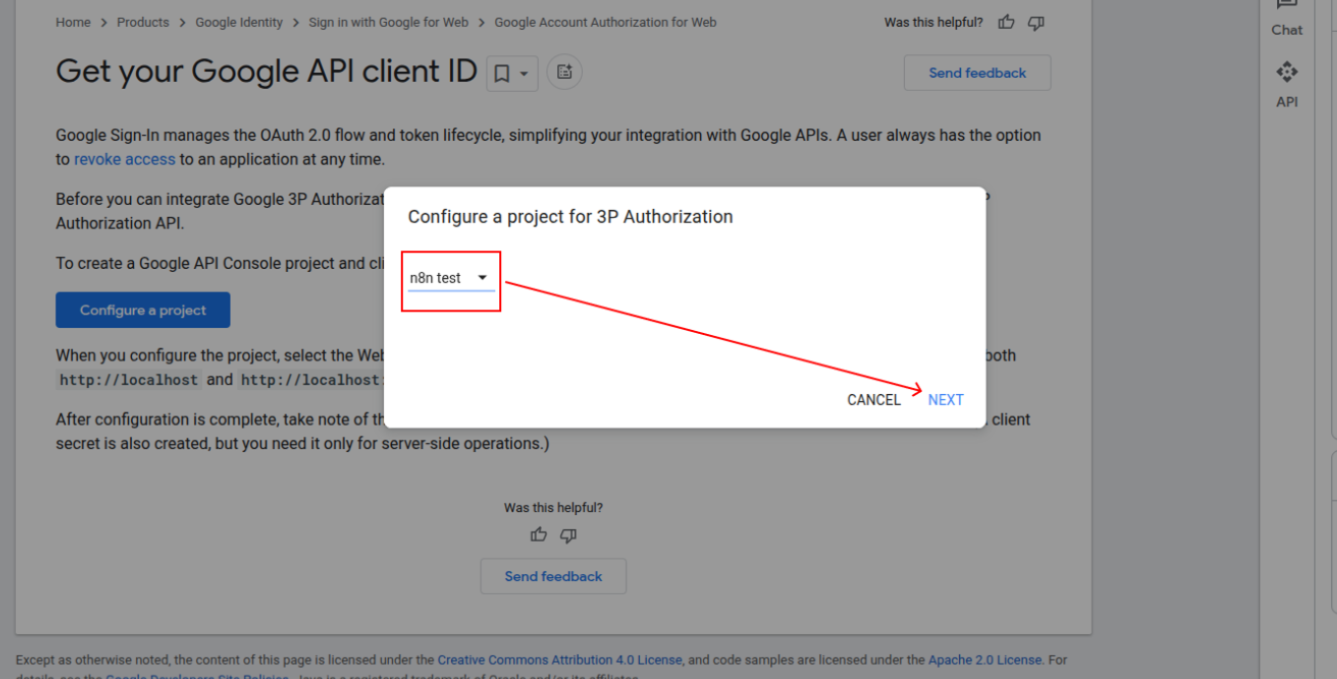
STEP 8: Pada bagian Configure your OAuth Client -> pilih Web server -> klik button Next.
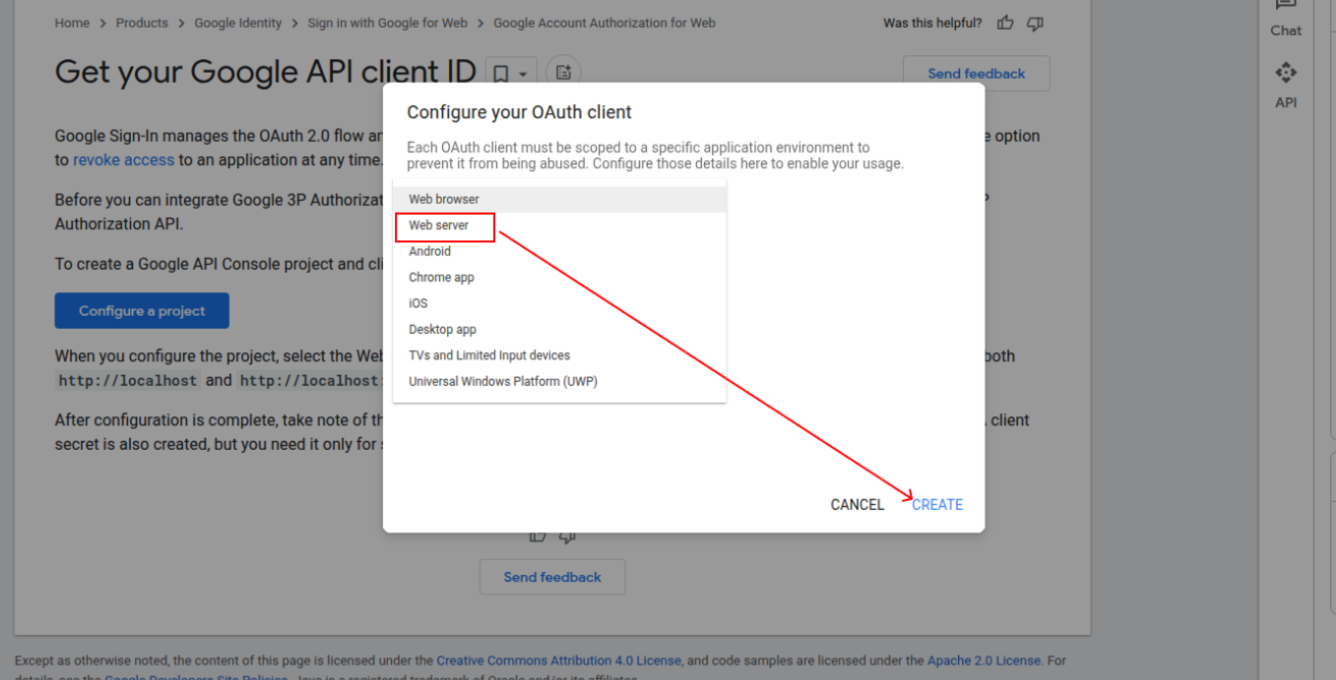
STEP 9: Setelah itu, masukkan URL callback yang diperoleh dari n8n ke google developer seperti berikut ini. Dan jika sudah klik create pada google developer.
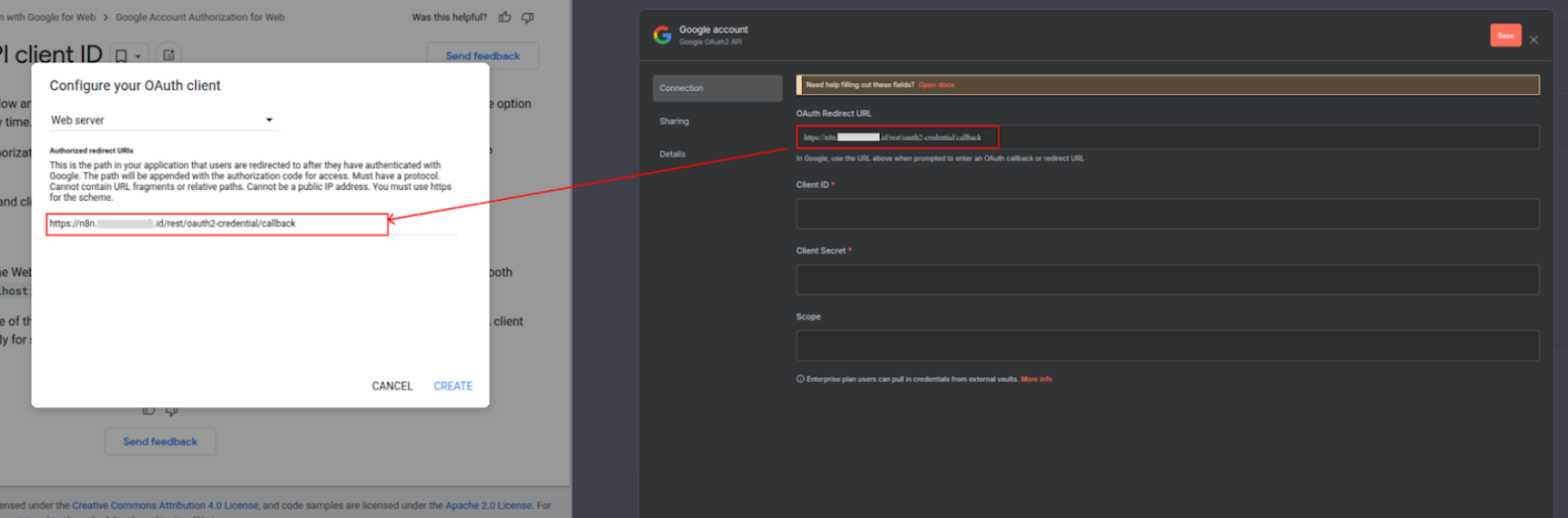
STEP 10: Selanjutnya masukkan client ID dan client secret yang diperoleh dari Google developer ke n8n seperti berikut ini.
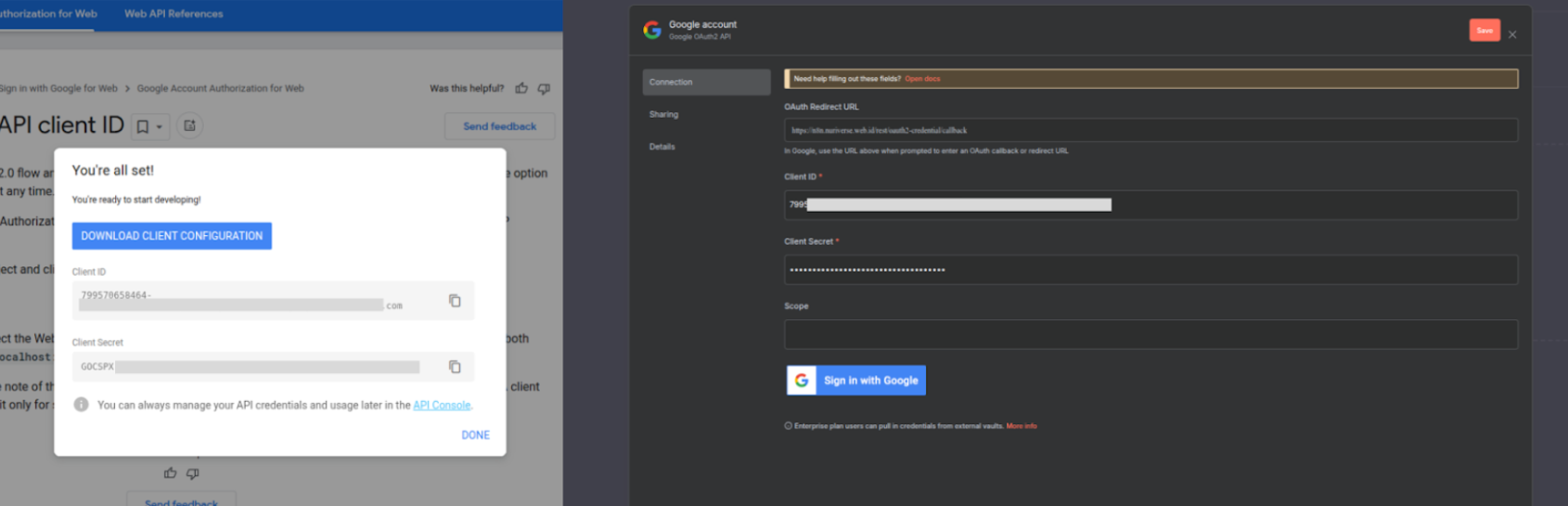
STEP 11: Bagain scope isi sesuai kebutuhanmu. Misalnya scope google sheet isikan seperti ini:
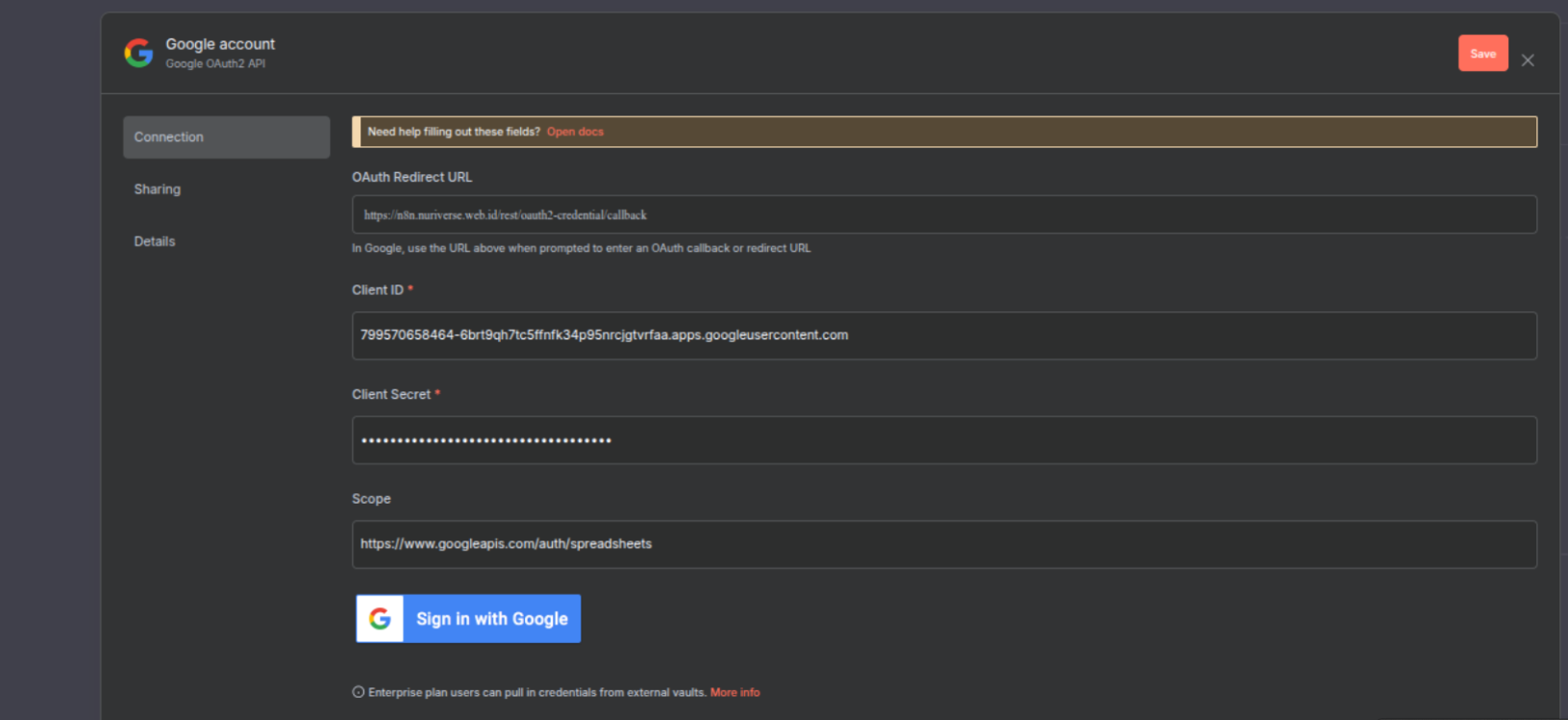
STEP 12: Jika semua field sudah di isi, maka langkah terakhir yaitu klik button sign in dan nantinya akan muncul pop up konfirmasi akun yang akan dihubungkan ke n8n.
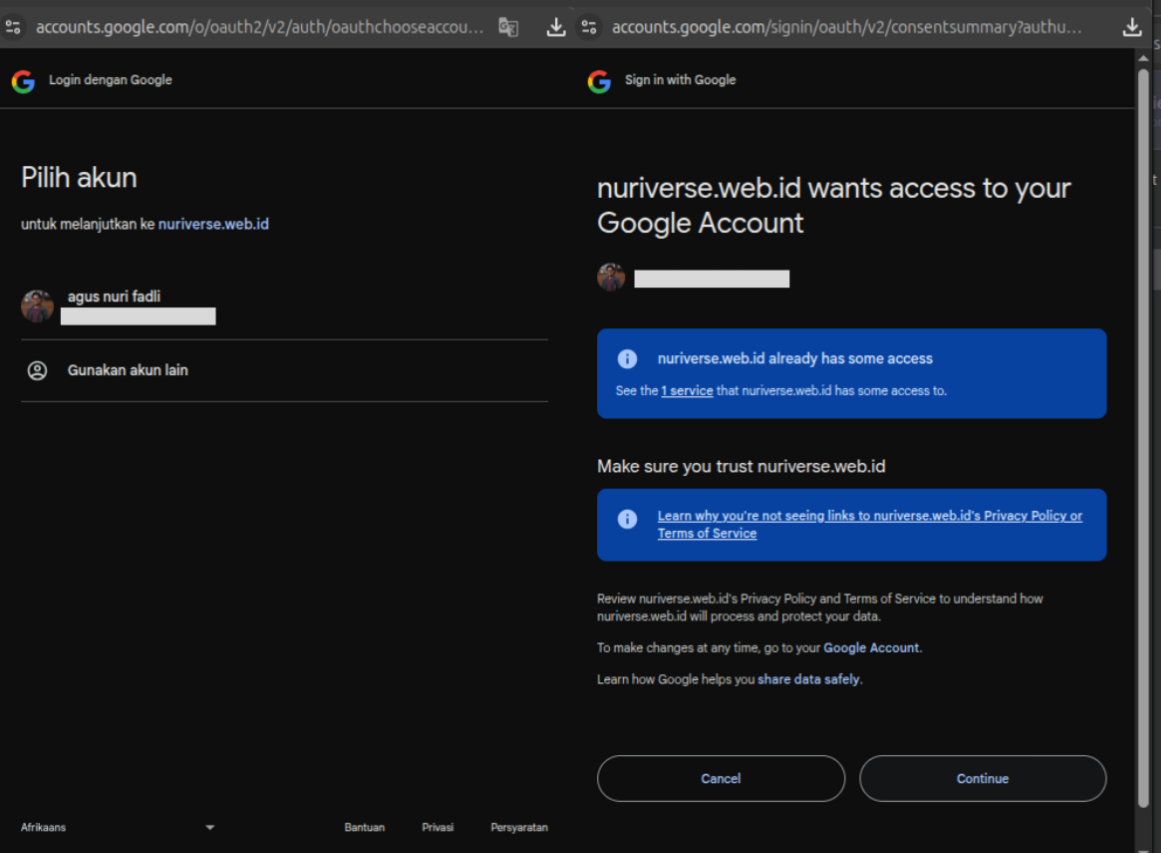
STEP 13: Dan jika sudah berhasil nantinya akan muncul keterangan connection succesfull seperti berikut ini.
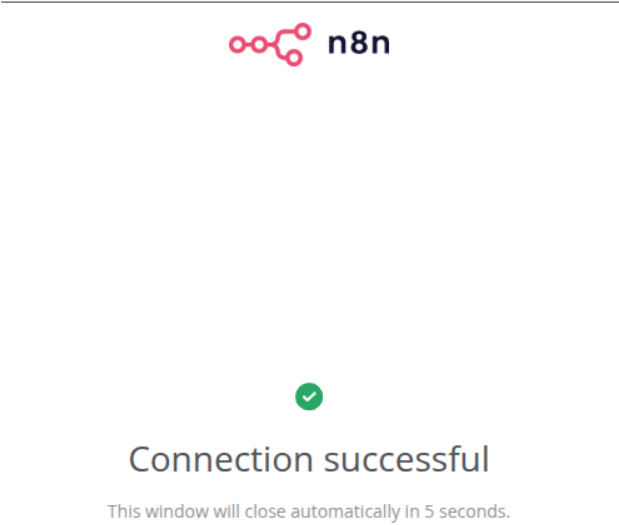
Demikian langkah-langkah menghubungkan n8n ke Google Account (OAuth2) untuk Google API. Dengan begini automasi yang membutuhkan otentikasi Google seperti mengambil data Google Sheets, mengakses Gmail, atau membaca kalender dapat berjalan lancar karena n8n sudah menggunakan domain.
Kalau ada yang masih bikin bingung, jangan ragu hubungi Tim Support Jagoan Hosting melalui Live Chat atau Open Ticket, Sob!
Simak terus tips-tips dari Jagoan Hosting di laman Pusat Tutorial Hosting dan Domain Jagoan Hosting Indonesia. Good luck!
Halo, Sob! n8n adalah tool automasi yang bisa mempermudah pekerjaan dengan menghubungkan berbagai aplikasi dan layanan ke dalam alur kerja Read more
Hai, Sob! Setelah berhasil memasang layanan n8n di Jagoan Hosting, berikut adalah langkah-langkah untuk mengaksesnya. Yuk, ikuti caranya berikut ini:STEP Read more
Hai, Sobat Jagoan! Apabila kamu ingin layanan n8n dapat diakses melalui domain sekaligus ingin mengaktifkan SSL supaya terlihat bahwa domain Read more
n8n adalah platform workflow automation berbasis open-source yang memungkinkan kamu menghubungkan berbagai aplikasi dan layanan dengan alur kerja otomatis tanpa Read more
